win10还原win7没有回退选项怎么办?
win10怎么还原到win7?最近,win10的免费升级时间快结束了,不少人也开始着手将自己的电脑升级成Win系统,但是不少人都感觉不太好用,还不如win7好用。那么win10怎么还原到win7?来看看小编为大家带来的win10还原win7没有回退选项的解决办法吧!
首先打开系统设置中的更新和安全选项。
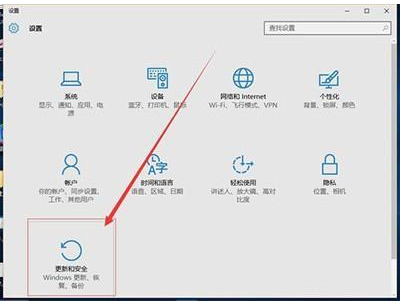
然后点击左侧菜单中的恢复选项。
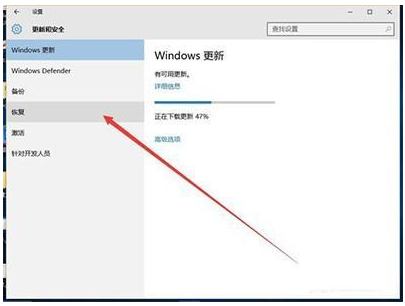
在右侧就显示回退到win7的按钮了,点击开始按钮。
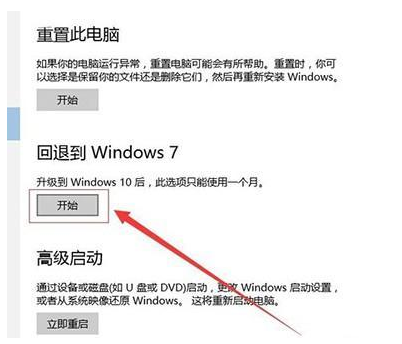
然后会让你选择回退到win7的原因,这里随便选就好了,然后点击下一步。

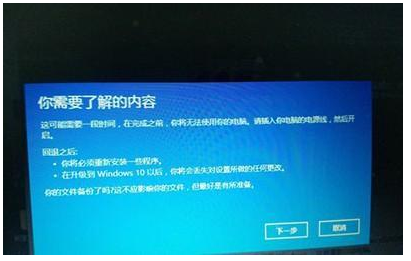
[!--empirenews.page--]
再接下来提示你登陆密码的问题,如果你升级win10之前设置了密码,那么回退到win7还会是原来的密码。点击下一步,然后会提示感谢你,再然后确定回退到win7。
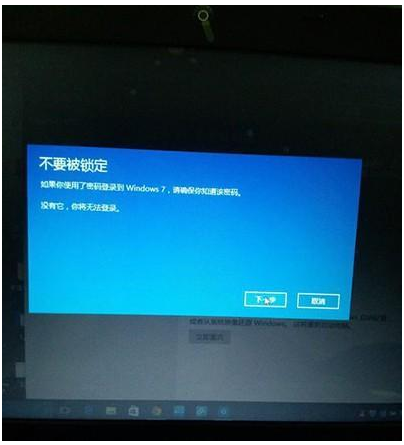
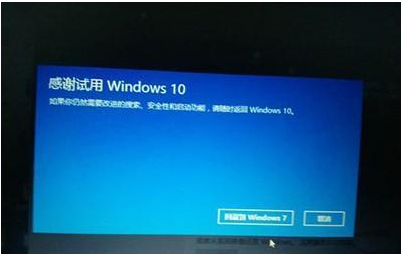
然后系统就会重启,然后配置更新,直到100%后又重启。

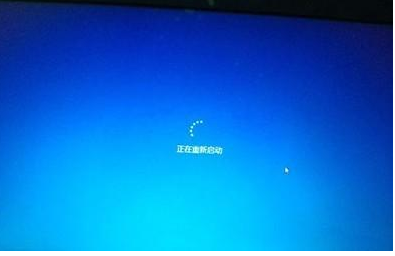
最后又恢复到熟悉的win7系统了,但是又需要重新激活。激活方法请看小编下面的链接,同样适用于win7的激活。
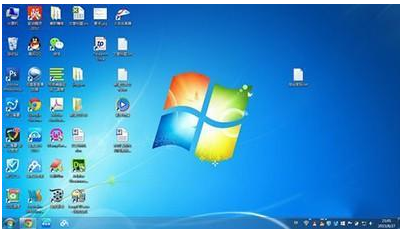
以上就是win10还原win7没有回退选项怎么办了的解决办法了,希望可以帮到大家,关注系统天地精彩资讯教程不间断。










